
A Google nemrégiben tette elérhetővé a keresési előzmények menedzselését. Példának okáért átnézheted a kereséseid. Kíváncsi vagy mire kerestél 2012. áprilisban? És múlt év decemberben? Minden megtalálható az archívumodban. Innen törölhetsz is kereséseket, habár ezeket eleve csak Te látod.
A Google napokra bontva tárolja a kereséseid, grafikonszerűen ábrázolva, hogy egy adott nap mire kerestél. Lévén a Google fiókod része, javasoljuk a két lépcsős azonosítás (jelszó és telefonodra sms) és erős jelszó beállítását, ha eddig nem tetted volna meg. Erről korábbi cikkünkben olvashatsz, habár az akkori „akció” már lejárt, nem jár érte plusz tárhely. Ettől függetlenül feltétlenül fontos.
Hiszen, a keresésedből kiderül Rólad minden. Az, hogy milyen jelenleg a párkapcsolatod, hogy múlt héten beteg voltál-e, hogy elégedett vagy-e a munkahelyeddel és az is, hogy hova szeretnél menni nyaralni júliusban.
FRISSÍTÉS:
A Google felületei frissültek az elmúlt években, de a működési elvük ugyan az maradt, amit a cikkben leírtunk.
KORÁBBAN ÍRTUK:
ELŐZMÉNYEID ÁTTEKINTÉSE
Legtöbbünket pusztán a kíváncsiság vezérel, amikor a Google keresési előzményeket bogarásszuk. Meglepődnél, mire kerestél rá néhány évvel ezelőtt egy unalmas vasárnap délután. Valószínűleg beleakadsz kínos vagy éppen vicces keresésekbe is.
Ha valamelyik keresésed szeretnéd törölni, akkor a lista melletti négyzetbe egy pipa elhelyezésével tudod kijelölni, majd a lista tetején lévő „Elemek eltávolítása” gombra kell kattintanod.
Alapból az aktuális napi kereséseid látod, a bal felső fertályon lévő kis naptárban tudsz napot választani. A Google színnel is jelöli, ha egy napon többet kerestél. A sűrűbb napok sötétebb kékkel vannak jelölve, ahol pedig kevesebbet kerestél, azok világos kékkel. Ha nem történt aznap keresés, akkor fehérrel jelölik a napot.
MINDENT TÖRÖLNÉL?
Ha úgy döntenél, hogy egyszer és mindenkorra minden keresési előzményed törölni szeretnéd, akkor a jobb felső sarokban lévő fogaskerék ikonra kattints, majd a legördülő menüből az „Elemek eltávolítása” opciót válaszd. Itt ki tudod jelölni milyen idősávban szeretnél törölni. Ez lehet az elmúlt óra, nap, hét, hónap és egészen a kezdetektől (amióta regisztrálva vagy).
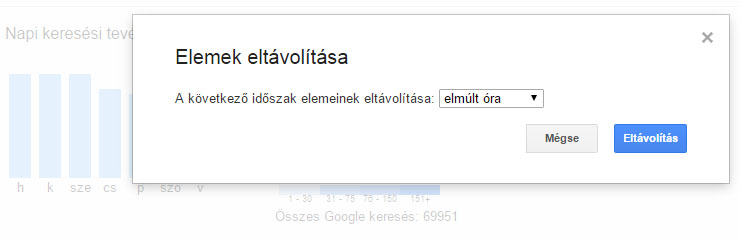
Fontos megemlíteni, hogy a keresési előzményeidben csak azok a keresések szerepelnek, amelyeket bejelentkezve végeztél. Ha nem voltál éppen bejelentkezve a Google fiókoddal a számítógépen, ahol kerestél, vagy éppen inkognitó módban használtad a Chrome-ot, akkor az a keresés nem szerepel az előzményekben.
LE IS TÖLTHETED!
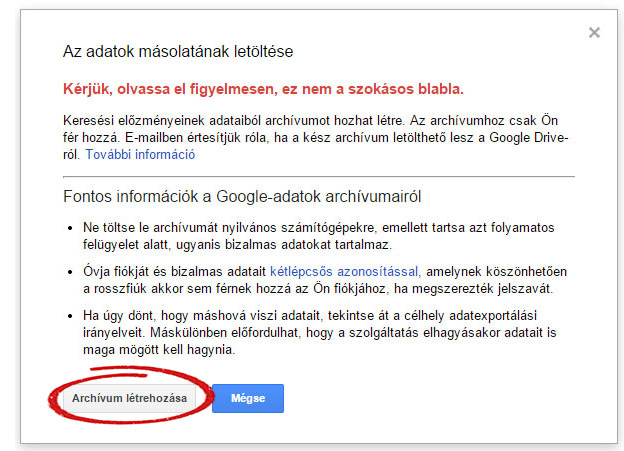 A keresési előzményeid mostantól le is töltheted a számítógépedre. Ez akkor lehet fontos, ha a jelenlegi Gmail fiókod esetleg megszüntetni készülsz, de nem szeretnéd elveszíteni az adataid. Nem csak a Google kereséseket, hanem a Google Naptárad és magának a Gmail-nek is a teljes tartalmát letöltheted. Ez utóbbi elég sok időbe telik egyébként.
A keresési előzményeid mostantól le is töltheted a számítógépedre. Ez akkor lehet fontos, ha a jelenlegi Gmail fiókod esetleg megszüntetni készülsz, de nem szeretnéd elveszíteni az adataid. Nem csak a Google kereséseket, hanem a Google Naptárad és magának a Gmail-nek is a teljes tartalmát letöltheted. Ez utóbbi elég sok időbe telik egyébként.
A letöltött fájlok JSON formátumúak, ezt át lehet konvertálni HTML-be illetve importálhatóak más keresőkbe is. Ha nem vagy fejlesztő, akkor sokat ezekkel a fájlokkal nem tudsz kezdeni, legfeljebb megőrizni őket későbbre.
A letöltéshez a jobb felső sarokban lévő fogaskerék ikonra kattints, ahol a legördülő kis menüből a „Letöltés” opciót válaszd. Felugrik egy figyelmeztetés, miszerint „Kérjük, olvassa el figyelmesen, ez nem a szokásos blabla.” A Google aggódik a biztonságodért, így javasolja, hogy publikus számítógépre ne töltsd le a ZIP fájlba csomagolt archívumod. Felhívja továbbá a figyelmed a kétlépcsős azonosításra, és arra is, ha törölnéd Google fiókod, akkor körültekintően vizsgáld meg a másik szolgáltatás adatexportálási lehetőségeit.
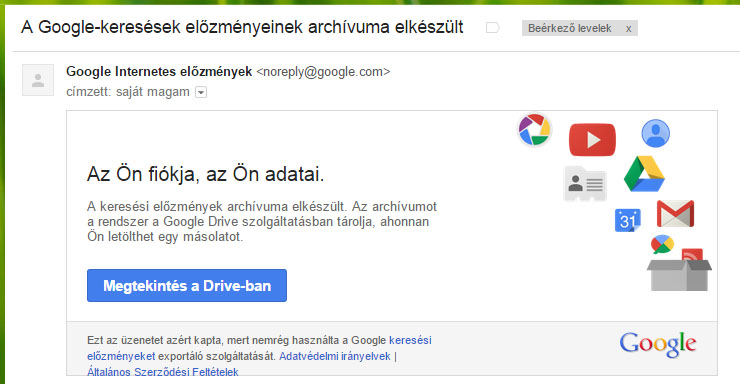
A figyelmeztetések elolvasása után a bal oldali, „Archívum létrehozása” gombra kattintva kezdheted meg a folyamatot. Nem rögtön készül el, a Google fiókod korától függően 5-20 percbe is telhet. Amint készen van az archívumod, e-mailben értesít a Google, amit az elsődleges @gmail.com-os címedre kapsz meg. A Google Drive-ba is készül egy másolat ezekből a fájlokból.











